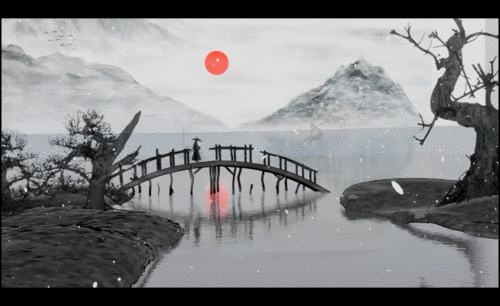BLENDER-EEVEE渲染器第十节-水墨画综合案例(断桥残雪)-山体模型图文教程发布时间:2023年10月16日 08:01
虎课网为您提供字体设计版块下的BLENDER-EEVEE渲染器第十节-水墨画综合案例(断桥残雪)-山体模型图文教程,本篇教程使用软件为BLENDER(3.6.1),难度等级为中级拔高,下面开始学习这节课的内容吧!
本节课学习的是BLENDER-EEVEE渲染器第十节-水墨画综合案例(断桥残雪)-山体模型的建模教程,各位同学有不理解的地方可以在评论区进行留言,老师会进行解答。

本节课程的核心知识点是:1.多边形建模2.moutain插件

课程学百遍,不如上手练一练,各位同学在学习完后不要忘记做作业并上传到评论区。
那我们开始吧
1.使用BLENDER软件打开制作好的最终效果图,这里对其进行简单分析,在进行水墨画综合案例过程中需要注意哪些细节,本节课所用到的素材和源文件同学们可以点击视频右侧的黄色按钮进行下载。
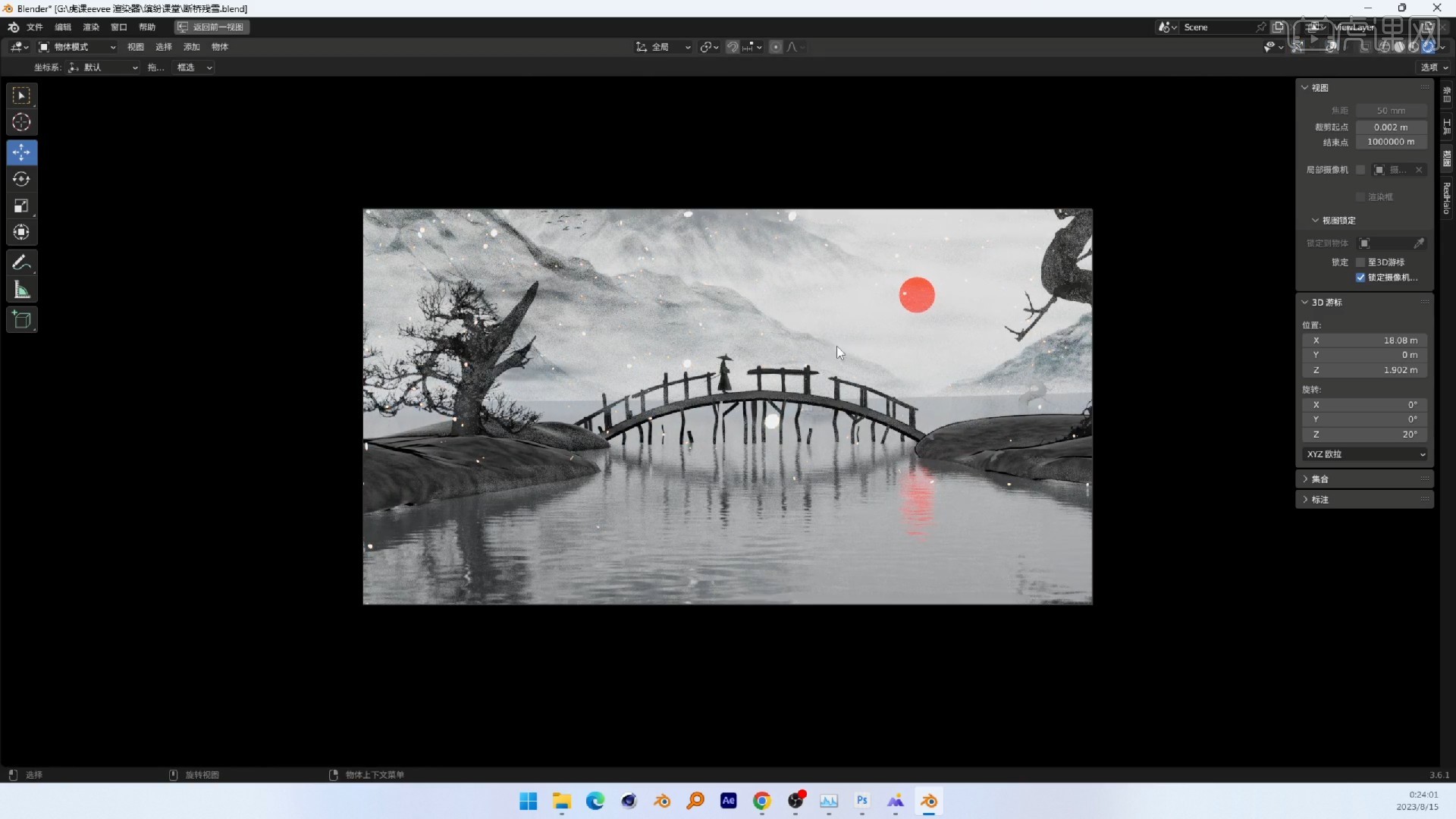
2.接着回到软件当中,这里我们从头开始进行场景的建模,这节课首先来进行山体模型的建模。新建好摄像机和平面后调整彼此之间的位置,接着锁定摄像机。
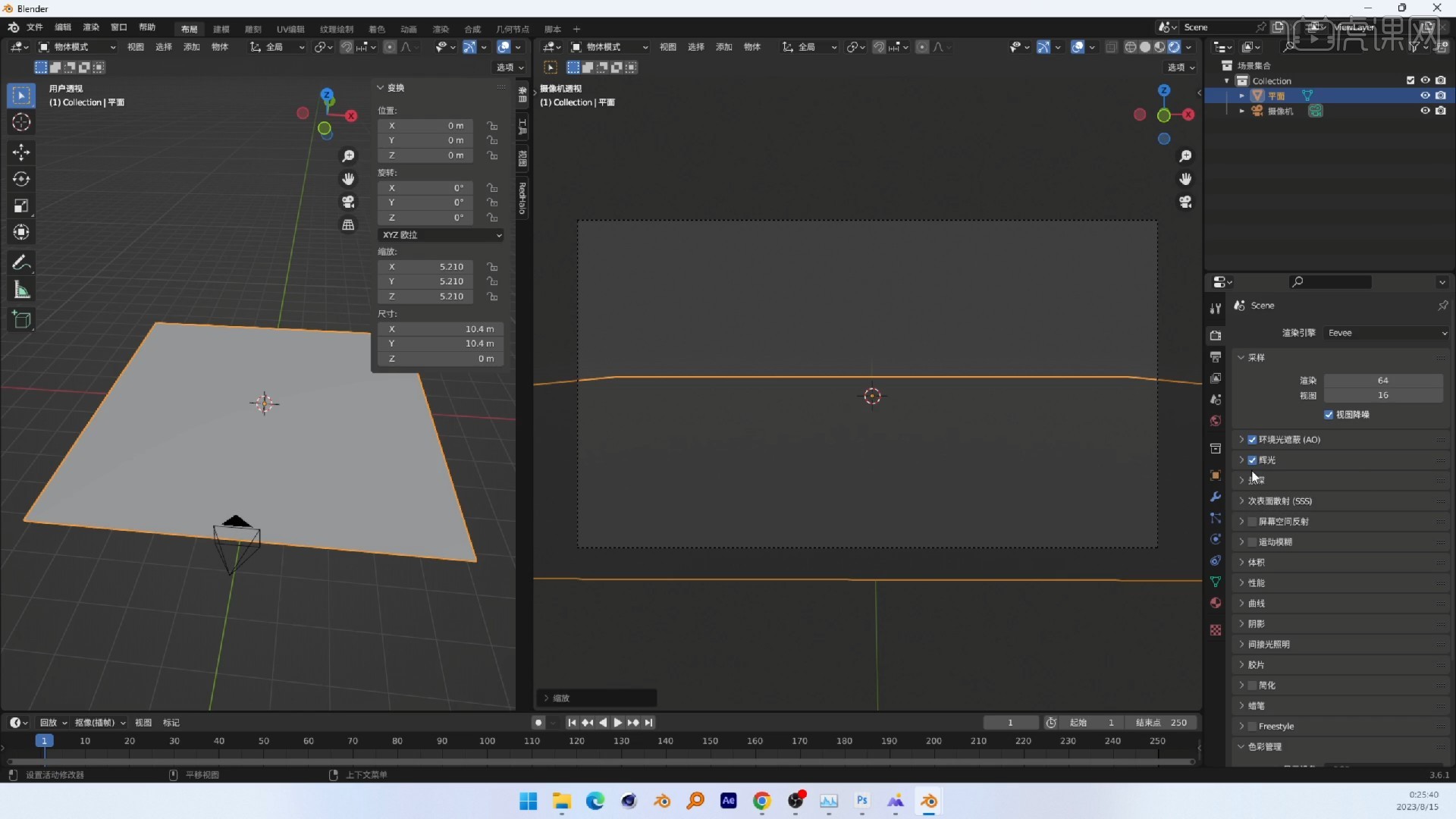
3.给平面添加水波纹的感觉,这里添加上原理化BSDF效果器和噪波纹理效果器,噪波糙度设置为0.5即可,其余参数如图所示。
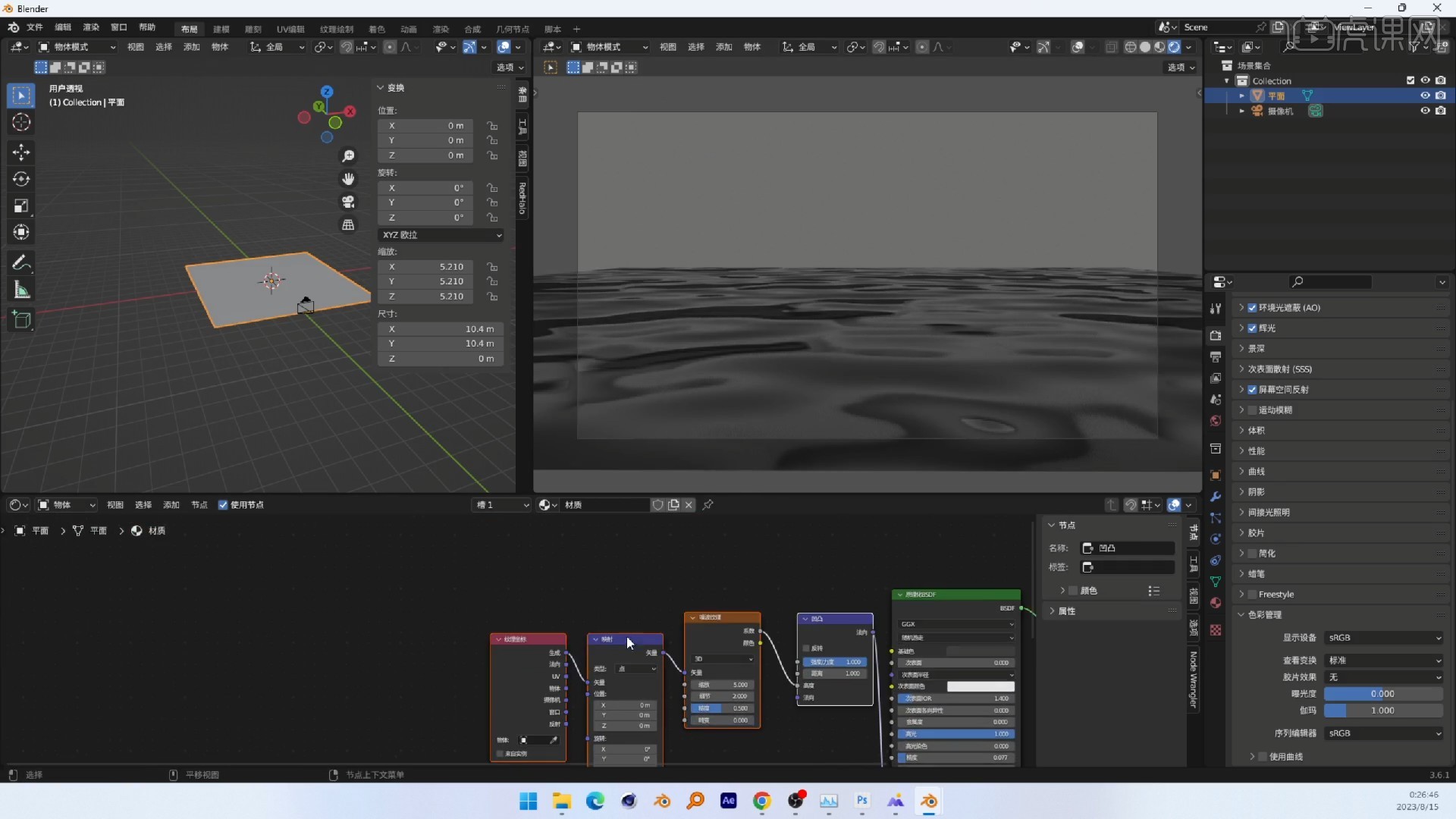
4.新建一个经纬球,将其压扁后放置在水平面上制作出岸边的感觉,这里将第一个制作好后可以接着复制几个层叠摆放。

5.接着开始进行岸上的枯树模型,这里我们首先新建一个立方体放置在岸边,将其向上拉伸并复制后通过调整立方体的形状制作出歪歪扭扭的枯树感觉,这里可以参考老师制作出的效果,也可以根据自己的喜好对立方体形状进行微调。

6.接着将制作好的立方体模型复制一份放置到河对岸,接着使用雕刻工具继续进行勾勒,强化枯树的感觉。

7.给枯树模型添加上一个平滑着色效果器,继续调整枯树模型的形状,让两棵树模型之间都是不同的效果,具体如图所示。

8.这里继续使用雕刻工具进行制作,现在针对陆地的形状进行优化调整,通过雕刻一些随机的形状制作出陆地滩头的感觉出来。
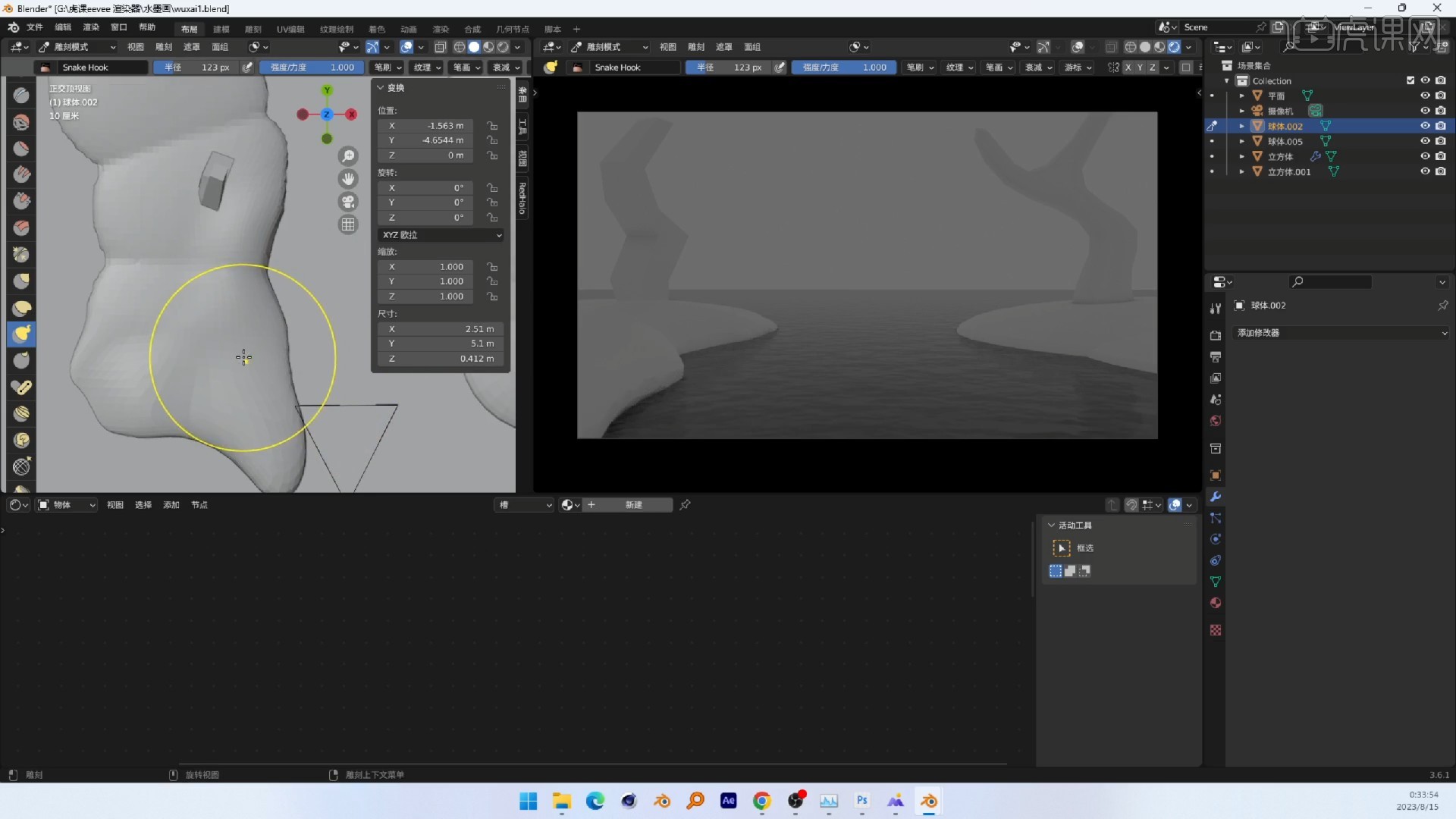
9.当前调整出这种感觉就差不多了,同学们们在参考老师的效果图后可以根据自己的喜好进行一些微调,不一定要完全和老师的最终效果相同。

10.接着在新建一个立方体,调整到足够小后放置到枯树旁边作为小树枝,这里可以复制出多条树枝将他们随机的放置在主树干上,并分别调整他们的形状,增强树枝的随机感。
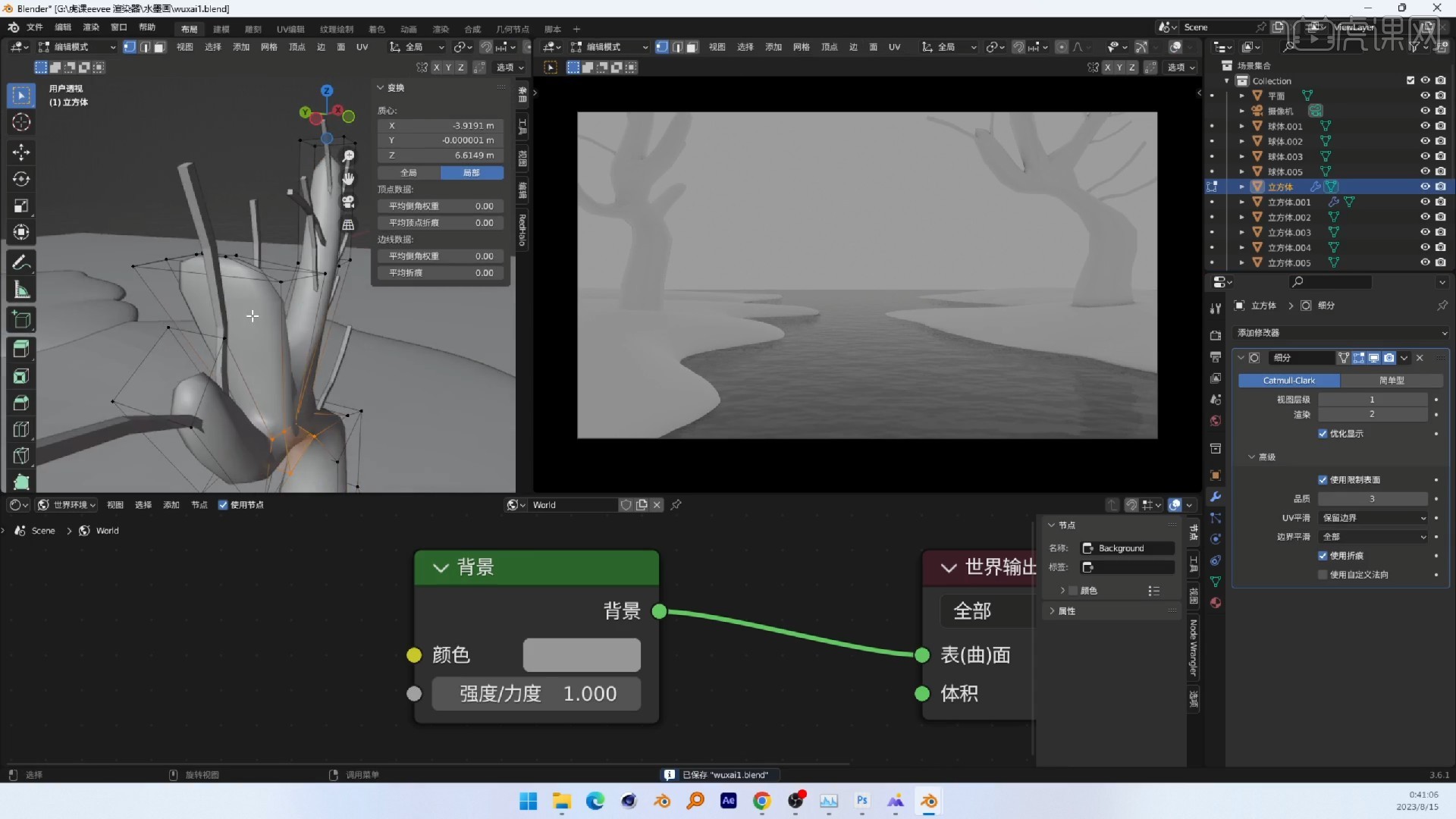
11.新建一个经纬球,一样是使用雕刻工具将球体的形状调整到比较随机的扁状球体后复制出多个放置在树根位置,作为树根下的小石头模型。
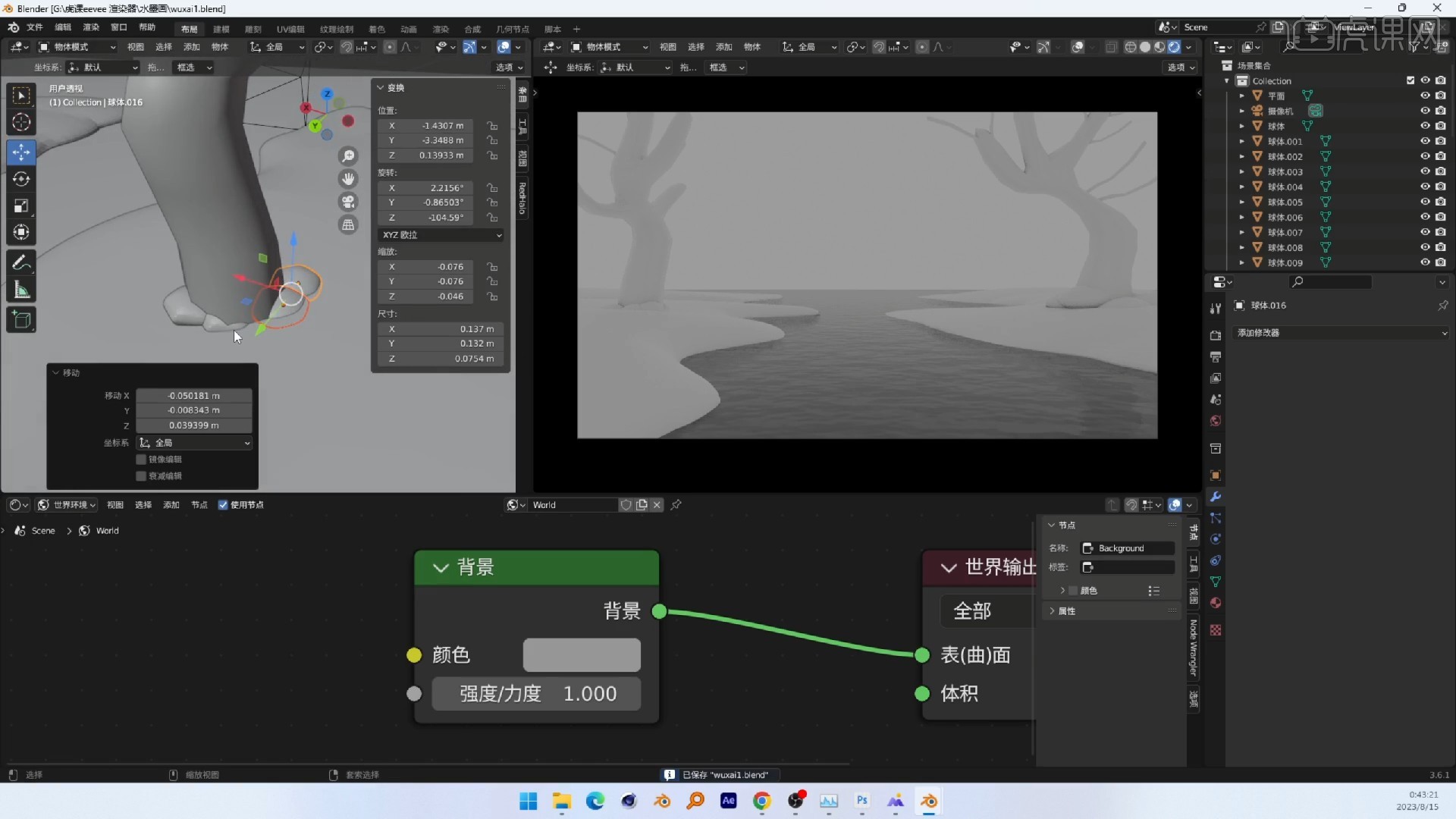
12.模型都调整好后在根据摄像机视角的位置调整一下模型的位置,使两颗树分别在画面的左右位置,具体如图所示。

13.那么到这里本节课主要制作了水墨画综合案例的石岸与枯树模型,这节课的内容也是比较重要的,需要同学们在课后需要多多操作加深对本课内容的理解,以便接下来对后续课程进行学习。
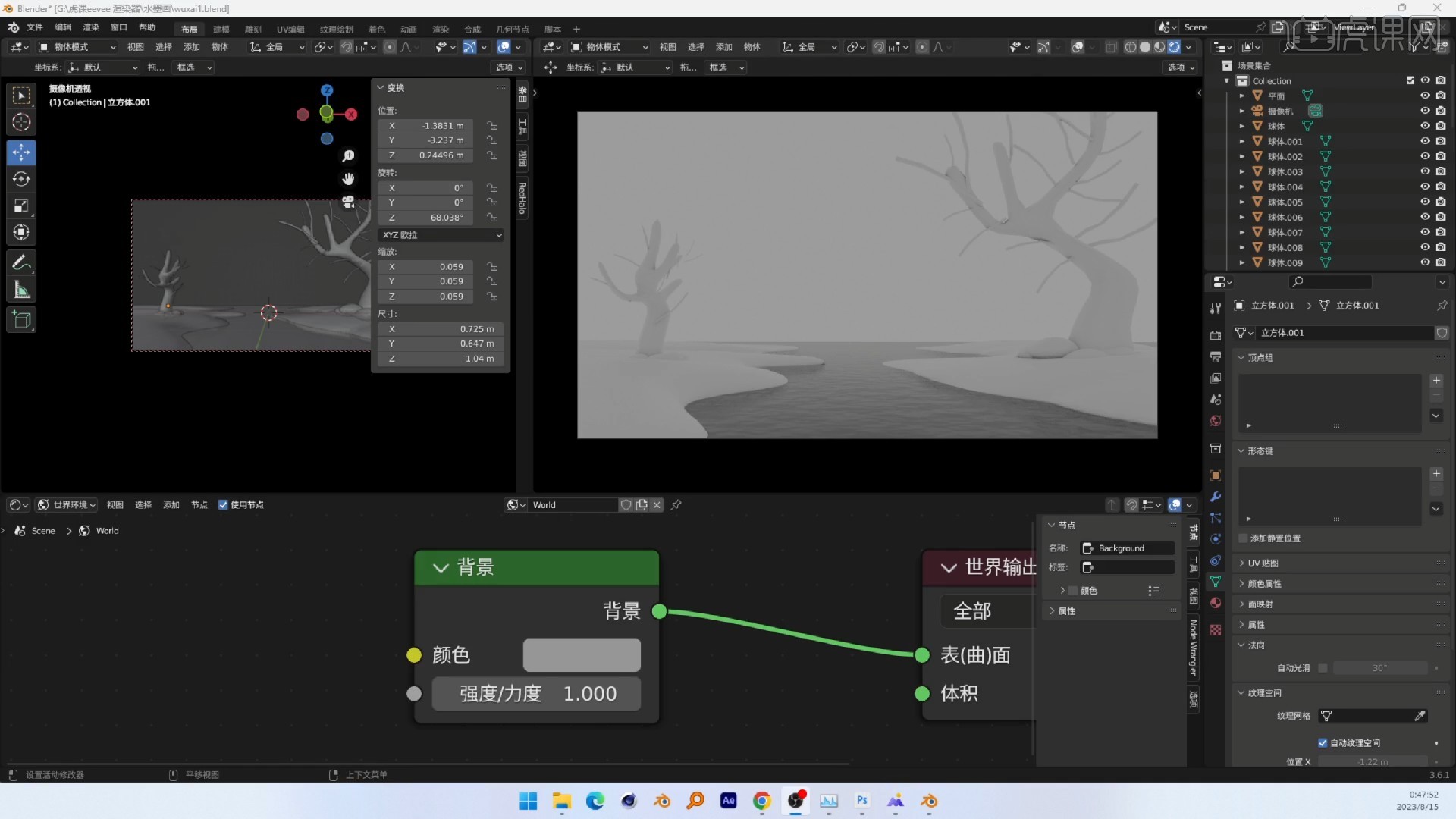
14.本节课就到这里,你学会了吗?
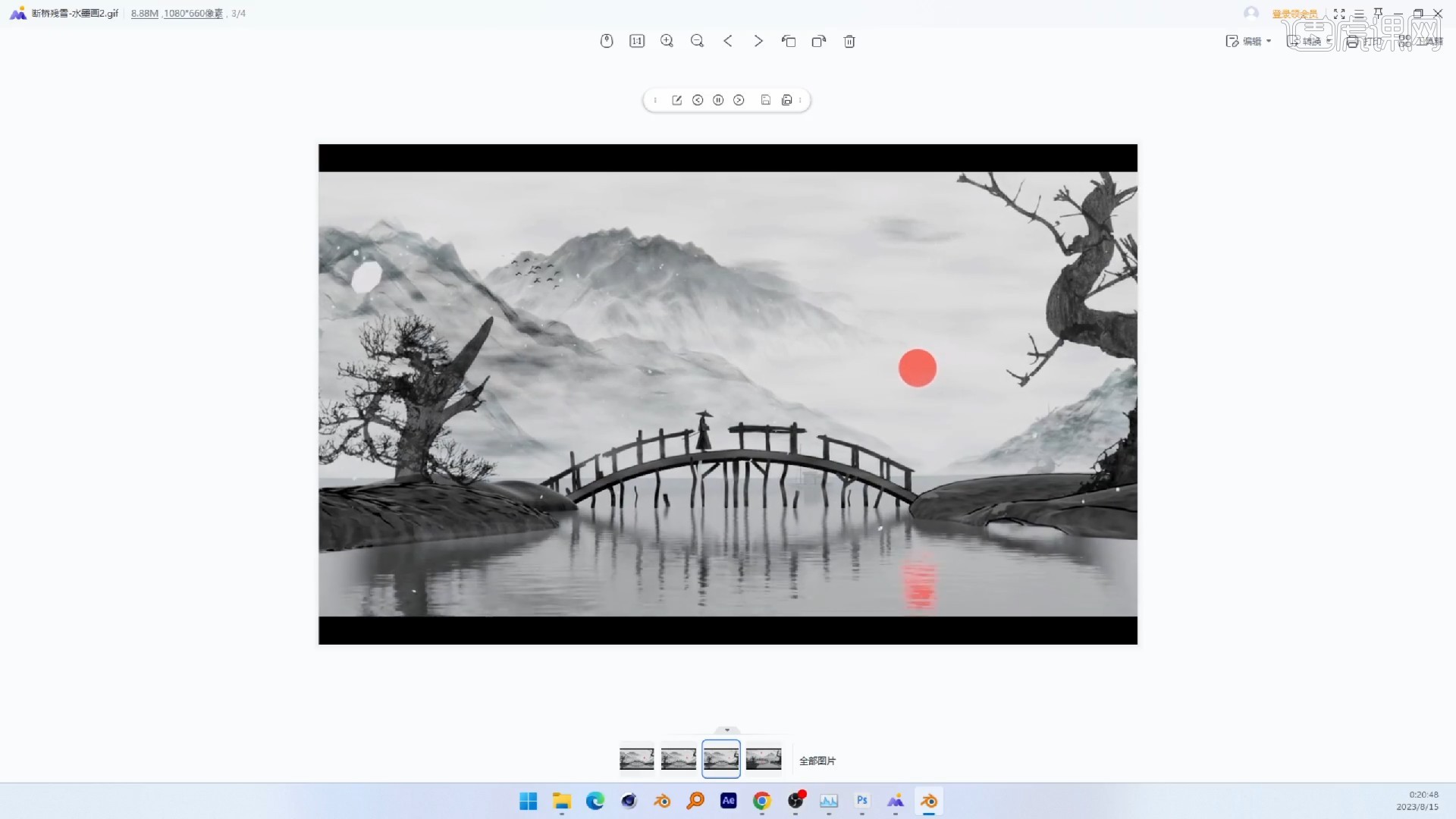
以上就是BLENDER-EEVEE渲染器第十节-水墨画综合案例(断桥残雪)-山体模型图文教程的全部内容了,你也可以点击下方的视频教程链接查看本节课的视频教程内容,虎课网每天可以免费学一课,千万不要错过哦!